 LAMPは、Linux、Apache、MySQL、およびPHPの略です。ほとんどのウェブサイトは上記の組み合わせで動作します。上記の組み合わせがホスティングが行われているサーバーでのみ行われると思われる場合は、他のLinux環境と比較してPCで非常に簡単に組み合わせることができます。他のLinux環境では、上記のすべてを個別のコマンドで個別にインストールする必要があります。 。しかし、Ubuntuでは、上記を1つのコマンドでインストールできます。ここに、LAMPを1つのコマンドでインストールする手順を示します。
LAMPは、Linux、Apache、MySQL、およびPHPの略です。ほとんどのウェブサイトは上記の組み合わせで動作します。上記の組み合わせがホスティングが行われているサーバーでのみ行われると思われる場合は、他のLinux環境と比較してPCで非常に簡単に組み合わせることができます。他のLinux環境では、上記のすべてを個別のコマンドで個別にインストールする必要があります。 。しかし、Ubuntuでは、上記を1つのコマンドでインストールできます。ここに、LAMPを1つのコマンドでインストールする手順を示します。
Linuxのインストール:
この投稿はUbuntuのインストール方法に関するものではありません。 AMP(Apache、MySQL、PHP)のインストールについてのみ。
AMP(Apache、MySQL、PHP)のインストール。
ターミナルに行をコピーして貼り付けるだけです。これにより、LAMPパッケージのダウンロードとインストールが開始されます。
[raj @ ubuntu $〜]#sudo apt-get install lamp-server ^
[sudo] rajのパスワード:————>ユーザーのパスワードを入力します。
上記のコマンドを入力すると、ユーザーのパスワードを入力するように求められます。
最後に、データのダウンロードを確認するように求められます。yesと入力して、Enterキーを押します。
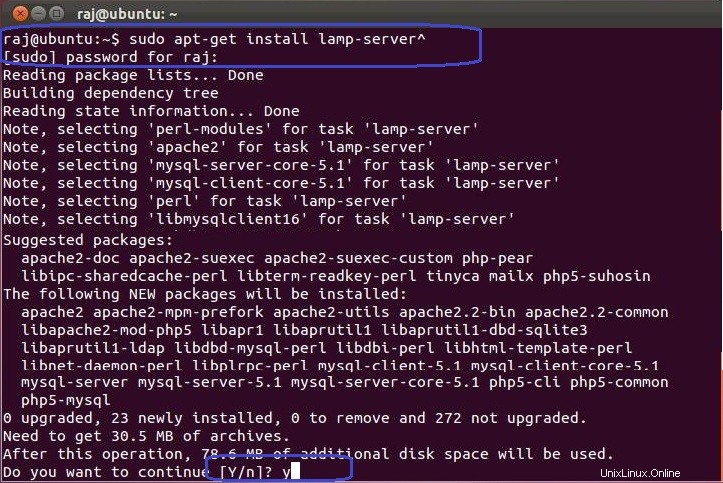
上記のインストール後、MySQLのrootパスワードを設定するように求められます。次の画面でMySQLの新しいrootパスワードを入力します。
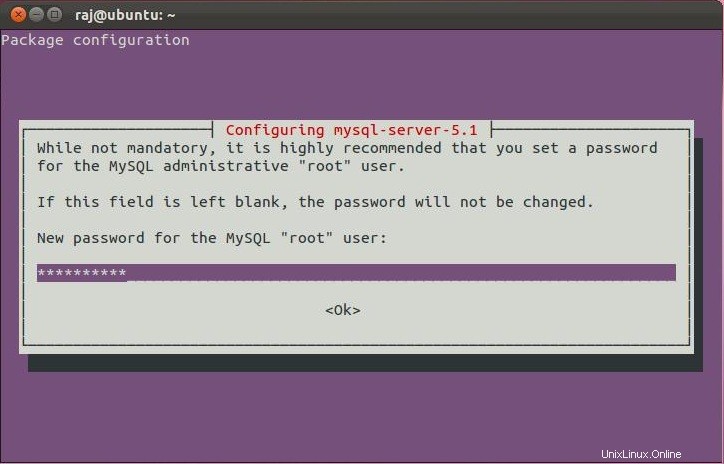
ルートパスワードを繰り返します。
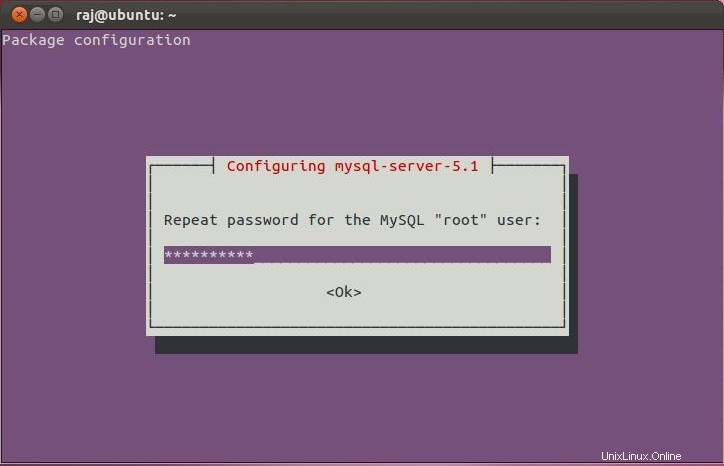
その後、AMPに必要な他のパッケージをインストールし続けます。
Apacheのテスト:
すべてが正しくインストールされていることを確認するために、Apacheをテストして正しく機能していることを確認します。
1.任意のWebブラウザを開き、Webアドレスに次のように入力します。
http://localhost/またはhttp://127.0.0.1
「ItWorks」というWebページが表示されます。これで、Apacheは正常に機能しています。
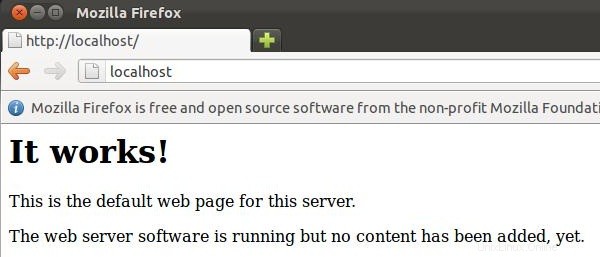
PHPのテスト:
PHPをテストするには、1つのPHPファイルをApacheのデフォルトディレクトリに配置します。
手順1.ターミナルで、次の行をコピーして貼り付けます。
[raj @ ubuntu $〜]#sudo vi /var/www/phpinfo.php
これにより、phpinfo.phpというファイルが開きます。
ステップ2.この行をコピーしてphpinfoファイルに貼り付けます:
<?php phpinfo(); ?>
手順3.ファイルを保存して閉じます。 Esc +; wqを使用します ファイルを保存します。
ステップ4.次に、Webブラウザーを開き、Webアドレスに次のように入力します。
http://localhost/phpinfo.phpまたはhttp://127.0.0.1/phpinfo.php
ページは次のようになります:
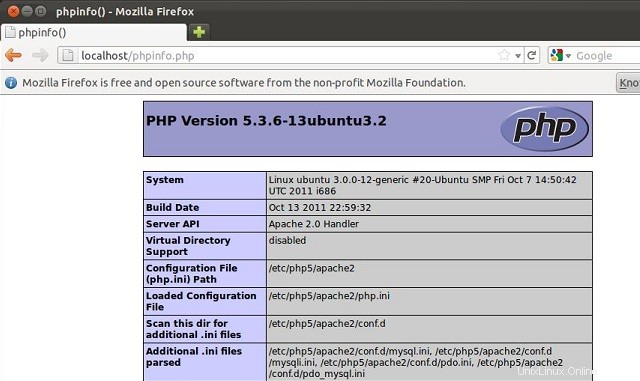
構成 MySQL:
これはオプションであり、MySQLは通常ローカルホストでのみリッスンします。他のIPでMySQLをリッスンする場合は、/ etc / mysql/my.cnfファイルを編集する必要があります。
[raj @ ubuntu $〜]#sudo vi /etc/mysql/my.cnf
[sudo] rajのパスワード:————>ユーザーのパスワードを入力します。
次の行を変更して、127.0.0.1の場所にIPを配置します
bind-address =127.0.0.1 ——-> bind-address =192.168.0.10
phpMyAdminのインストール:
次に、phpMyAdminをインストールします。このグラフィカルユーティリティは、データベースを非常に簡単に管理するのに役立ちます。
[raj @ ubuntu $〜]#sudo apt-get install libapache2-mod-auth-mysql php5-mysql phpmyadmin
インストールにより、自動構成用のWebサーバーを選択するように求められます。スペースを使用してWebサーバーの種類を選択し、Enterキーを押します。
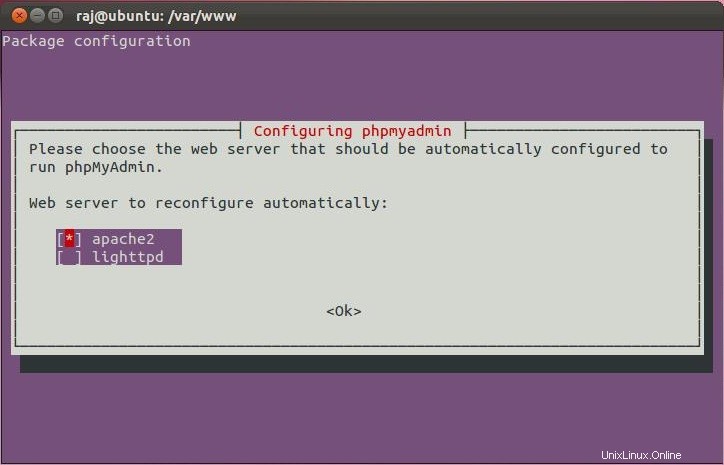
次の画面では、phpMyAdminのdb-commonというデータベースを構成するように求められます。 Tabキーを使用して[はい]を選択し、Enterキーを押します。
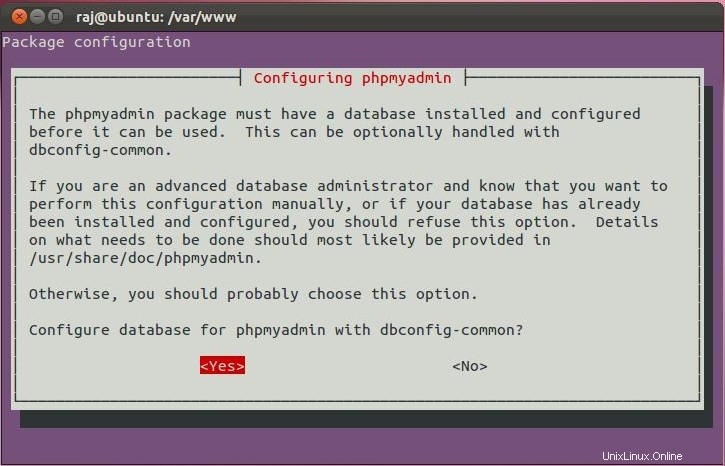
次に、MySQLrootユーザーのパスワードを入力するように求められます。前に作成したMySQLrootパスワードを入力してください。
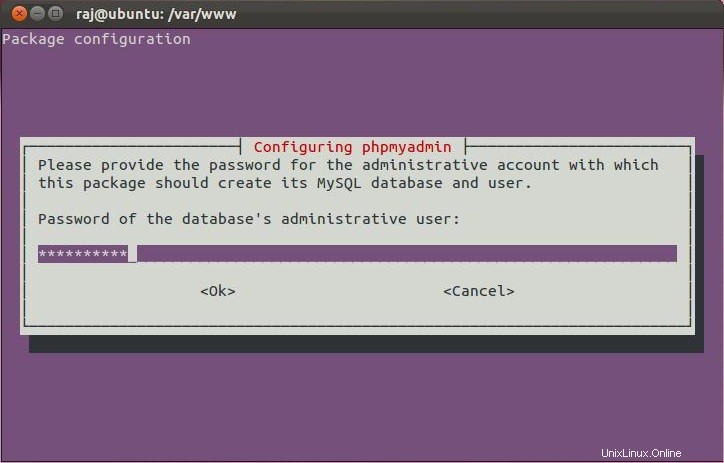
phpmyadminのMySQLアプリケーションパスワードのパスワードを入力するように求められます。空白のままにすると、ランダムなパスワードが生成されます。希望のパスワードを入力してEnterキーを押します。
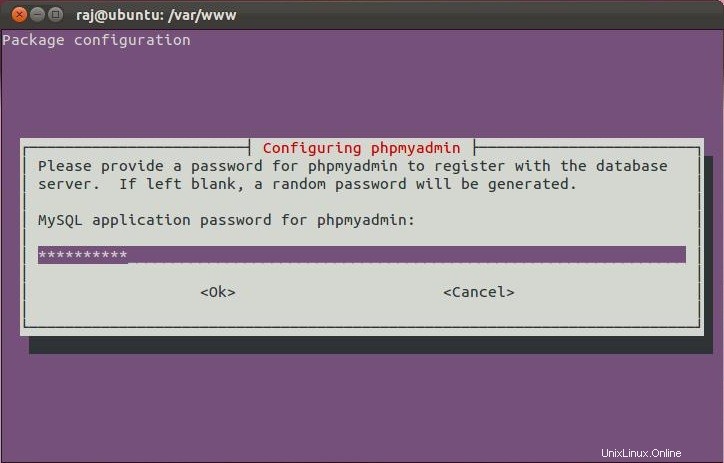
次の画面でパスワードを確認します。
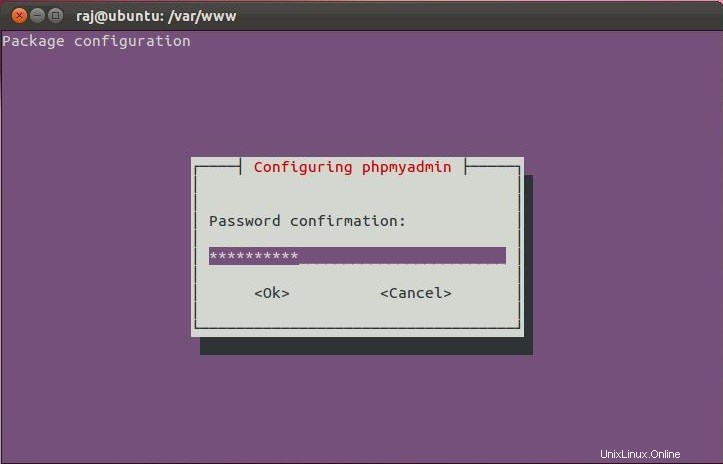
phpMyAdminのテスト:
phpMyAdminを介してMySQLを管理する場合は、Mozilla Firefoxを開き、次のWebアドレスを入力します。
http:// localhost/phpmyadminまたはhttp://127.0.0.1/phpmyadmin
MySQLログインページが表示されます。MySQLのインストール中に設定したユーザー名とパスワードを入力してください。
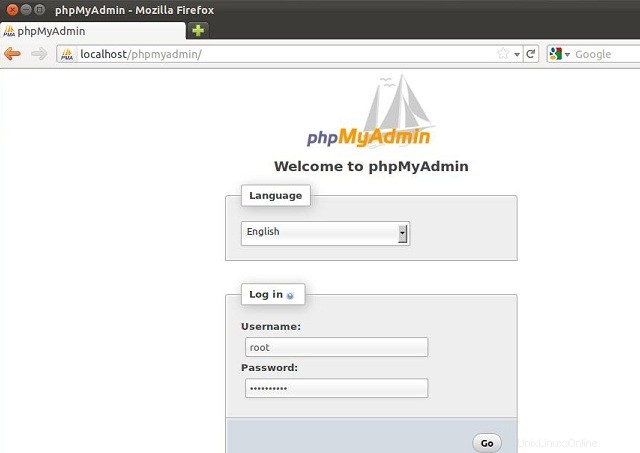
ログイン後、phpMyAdminのメインページが表示されます。ここでは、データベースを非常に簡単に管理できます。
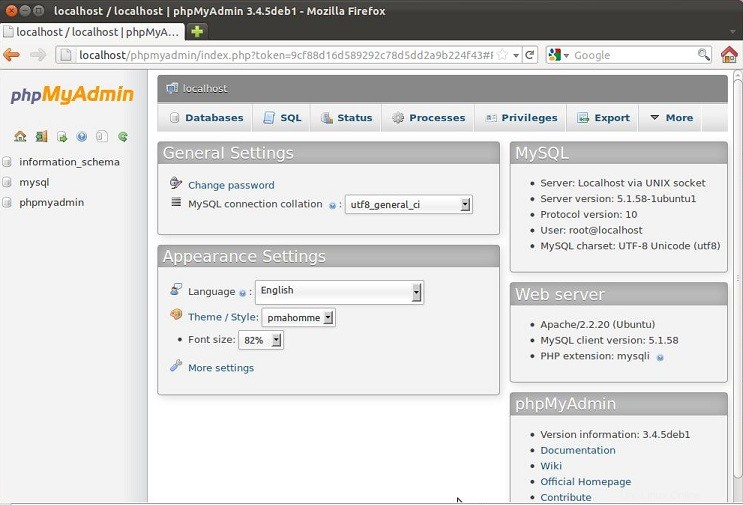
それで全部です!。これで、UbuntuにAMPを使用する準備が整いました。単一サイトの/var/wwwディレクトリにウェブページを配置できます。